 | Diễn Đàn Tập Thể Lớp 9A |
| |||||||
|
|
|
| Share| |
| |||||||||||||||||||||||||||||||||||
 Mon Nov 15, 2010 6:50 pm Mon Nov 15, 2010 6:50 pm | |||||||||||||||||||||||||||||||||||
| |||||||||||||||||||||||||||||||||||
1. Upload ảnh: Host ảnh thông dụng nhất trên thế giới hiện nay là [You must be registered and logged in to see this link.] nên mình sẽ giới thiệu upload bằng web này: Truy cập [You must be registered and logged in to see this link.] Bạn sẽ thấy giao diện web như sau:  Nếu đã có tài khoản bạn hãy dùng nó login vào, còn ko hãy click Join now để đăng ký nhé Sau khi login xong:  Click Upload image & videos để upload (bạn hãy để ý bên cạnh nó là phương thức upload của bạn, ví dụ như upload từ máy tính, từ địa chỉ url, ...) sẽ được đưa về 1 cửa sổ file trong máy (đa số là upload từ máy tính lên mà): 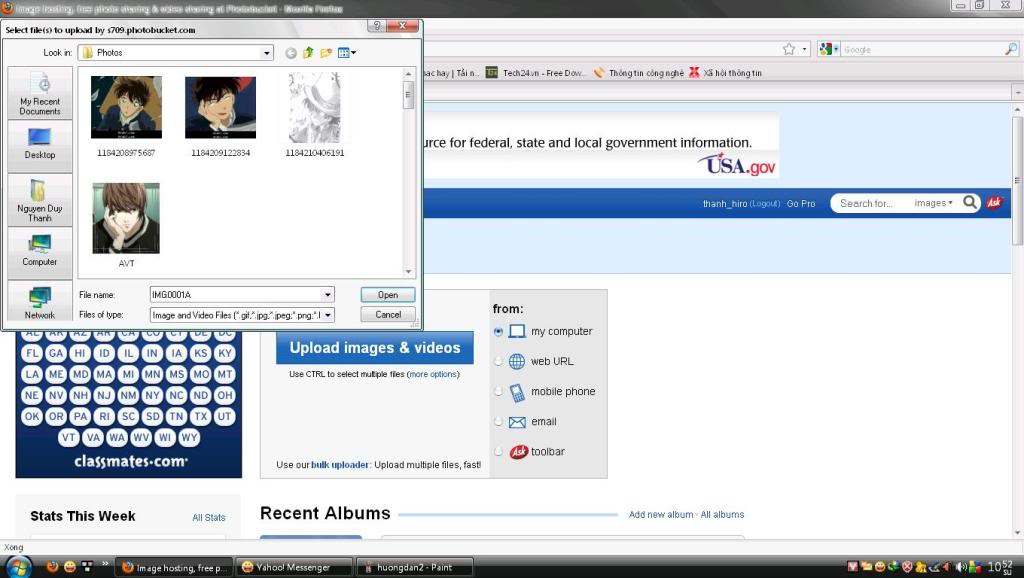 Chọn file muốn upload, bạn có thể chọn nhiều file và bấm Open và web sẽ upload ảnh của bạn ngay lập tức:  Bạn điền các thông tin dưới ảnh: tên ảnh, giới thiệu, tags (hoặc ko điền cũng chả sao ) rồi bấm Save & Return to Album. Chúng ta được đưa về album của mình, chỉ cần chỉ chuột vào ảnh lập tức ảnh sẽ hiện lên link, copy phần Direct Link như hình dưới:   . Upload & post ảnh: 1. Upload ảnh: Host ảnh thông dụng nhất trên thế giới hiện nay là [You must be registered and logged in to see this link.] nên mình sẽ giới thiệu upload bằng web này: Truy cập [You must be registered and logged in to see this link.] Bạn sẽ thấy giao diện web như sau: This image has been resized. Click this bar to view the full image. The original image is sized 1024x578. This image has been resized. Click this bar to view the full image. The original image is sized 1024x578. This image has been resized. Click this bar to view the full image. The original image is sized 1024x578 and weights 88KB. Nếu đã có tài khoản bạn hãy dùng nó login vào, còn ko hãy click Join now để đăng ký nhé Sau khi login xong: This image has been resized. Click this bar to view the full image. The original image is sized 1024x578. This image has been resized. Click this bar to view the full image. The original image is sized 1024x578. This image has been resized. Click this bar to view the full image. The original image is sized 1024x578 and weights 74KB. Click Upload image & videos để upload (bạn hãy để ý bên cạnh nó là phương thức upload của bạn, ví dụ như upload từ máy tính, từ địa chỉ url, ...) sẽ được đưa về 1 cửa sổ file trong máy (đa số là upload từ máy tính lên mà): This image has been resized. Click this bar to view the full image. The original image is sized 1024x578. This image has been resized. Click this bar to view the full image. The original image is sized 1024x578. This image has been resized. Click this bar to view the full image. The original image is sized 1024x578 and weights 74KB. Chọn file muốn upload, bạn có thể chọn nhiều file và bấm Open và web sẽ upload ảnh của bạn ngay lập tức: This image has been resized. Click this bar to view the full image. The original image is sized 1024x578. This image has been resized. Click this bar to view the full image. The original image is sized 1024x578. This image has been resized. Click this bar to view the full image. The original image is sized 1024x578 and weights 74KB. Bạn điền các thông tin dưới ảnh: tên ảnh, giới thiệu, tags (hoặc ko điền cũng chả sao ) rồi bấm Save & Return to Album. Chúng ta được đưa về album của mình, chỉ cần chỉ chuột vào ảnh lập tức ảnh sẽ hiện lên link, copy phần Direct Link như hình dưới: This image has been resized. Click this bar to view the full image. The original image is sized 1024x578. This image has been resized. Click this bar to view the full image. The original image is sized 1024x578. This image has been resized. Click this bar to view the full image. The original image is sized 1024x578 and weights 49KB. This image has been resized. Click this bar to view the full image. The original image is sized 1024x578. This image has been resized. Click this bar to view the full image. The original image is sized 1024x578. This image has been resized. Click this bar to view the full image. The original image is sized 1024x578 and weights 77KB. 2. Post ảnh: Hiện tại với giao diện vBB 4, việc dùng nút để chèn ảnh khi gửi bài khá mất thời gian. Thay vào đó, các bạn nên dùng mã BBcode Với D-link ở trên, hãy điền chúng vào giữa thẻ [IMG] như ví dụ: Khi bấm Xem trước, hình ảnh sẽ hiện ra như mong muốn < Updated by RB > II. Upload & post clip: 1. Upload clip: [You must be registered and logged in to see this link.] là web đứng đầu trong vấn đề này nên bài này sẽ hướng dẫn theo YouTube, còn các trang khác chỉ cần copy URL ở thanh trình duyệt là ok:  Login bằng cách bấm Sign in (nếu chưa có tài khoản thì click Creat Account). Sau khi login thành công, bấm biểu tượng Upload để upload clip của bạn, chọn clip và Open:  Quá trình upload diễn ra nhanh chóng, chỉnh sửa thông tin clip ở dưới, sau đó bấm Save Changes để ấn định thông tin:  Bấm tiếp Go to My Videos để xem các clip của mình, trong đó có clip vừa upload:  Thông tin về các clip đã có mặt, click vào clip muốn xem:   Các bạn lưu ý link video trên thanh địa chỉ - copy nó vào clipboard để sử dụng cho bước dưới đây 2. Post clip: Tại giao diện gửi bài viết, các bạn ấn nút rồi chèn link youtube đã lấy ở trên. Kết quả, video sẽ được nhúng vào post khi gửi bài Hoặc bạn cũng có thể dùng cách chèn thẻ: [video]youtube link[/video] < Updated by RB > III. Quay phim (Fraps):   Code: [You must be registered and logged in to see this link.] Hướng dẫn sử dụng Fraps 2.9.8 (bản 3.0 tương tự chỉ thay đổi 1 chút giao diện): Giao diện khi bật Fraps: 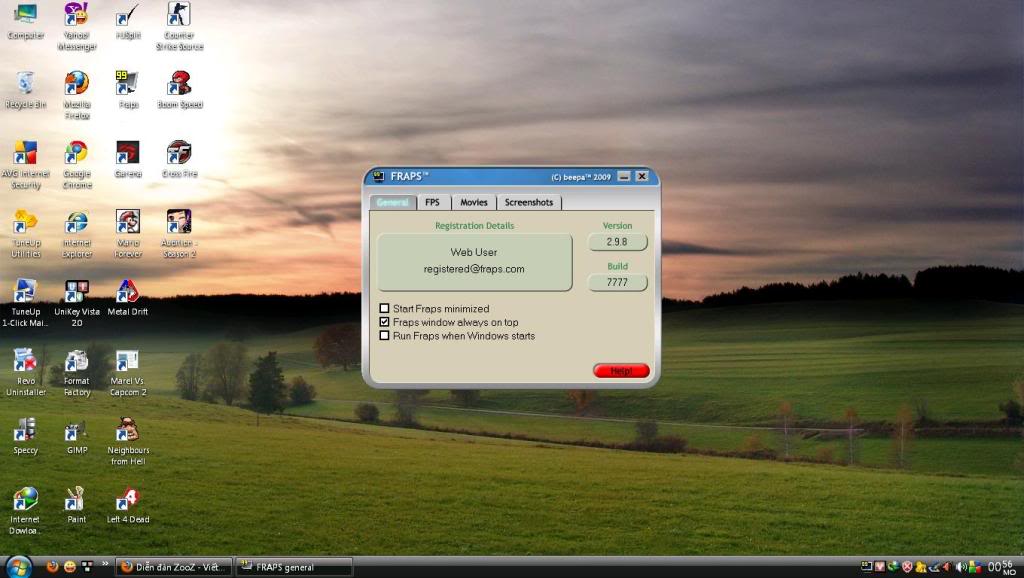 Các tab: FPS: thể hiện FPS của game, có 1 vài ô để đánh dấu tùy bạn:  Over Display Hotkey và Benchmarking Hotkey là các phím để bật và tắt chế độ hiển thị FPS, bên cạnh là hiển thị góc nào màn hình. Only update overlay once a second (các bạn cứ tạm hiểu là Chỉ cập nhật FPS sau mỗi 1 giây) Stop benchmark automatically after ... seconds (dừng hiển thị FPS sau ... giây) ... Movie:  Folder to save movies in: Thư mục lưu trữ các file vừa quay. Có thể vào trực tiếp bằng nút View hoặc thay đổi bằng Change. Video Capture Hotkey là nút để quay/ngừng quay (có thể thay đổi) Bên cạnh là chế độ quay Half-size/Full-size và FPS tối đa khi quay là bao nhiêu, đánh dấu Record Sound để ghi âm thanh game... Screenshots:  Chụp ảnh các bức ảnh trong game, trên cùng là thư mục lưu ảnh tương tự như thư mục lưu clip và nút để chụp màn hình... FRAPS có thể quay đc hầu hết các game trên thị trường hiện nay, khi vào game:   Số hiển thị FPS màu vàng tức là chưa quay, bấm phím quay (theo người dùng cài đặt ở trên) để quay, FPS đổi thành màu đỏ: 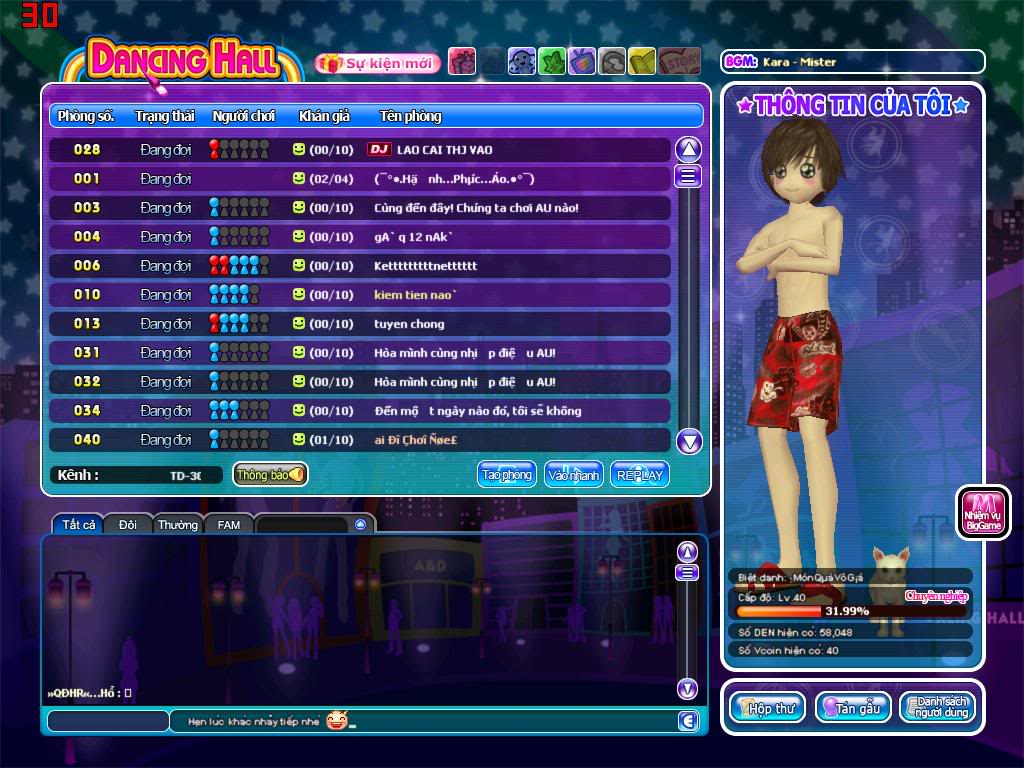  | |||||||||||||||||||||||||||||||||||
| |||
|









 Tiêu đề: hướng dẩn đầy đủ kỹ năng post up ảnh,film và quay flim
Tiêu đề: hướng dẩn đầy đủ kỹ năng post up ảnh,film và quay flim